电脑连接WiFi出现错误651的解决方法(学会正确处理错误651,让你的电脑顺畅上网)
169
2025 / 08 / 08
随着时间的推移,我们的计算机系统可能会遇到各种问题。其中之一是Win7电脑显示错误711。这个错误可能会导致我们无法正常使用网络连接功能,给我们的工作和娱乐带来不便。然而,不用担心,本文将介绍一些解决Win7电脑显示错误711的有效步骤。

一、检查网络适配器驱动程序的更新情况
在解决Win7电脑显示错误711之前,第一步是确保我们的网络适配器驱动程序是最新的。我们可以通过访问计算机制造商的网站或网络适配器制造商的网站来获取最新的驱动程序。更新驱动程序可能会修复与错误711相关的问题。
二、重启宽带路由器和电脑
有时候,问题可能是由于网络设备之间的通信故障引起的。在这种情况下,我们可以尝试重新启动我们的宽带路由器和电脑。关闭宽带路由器并拔下电源线。关闭电脑并等待几分钟。接下来,重新连接宽带路由器的电源线,并等待其完全启动。重新启动电脑并检查是否解决了错误711。
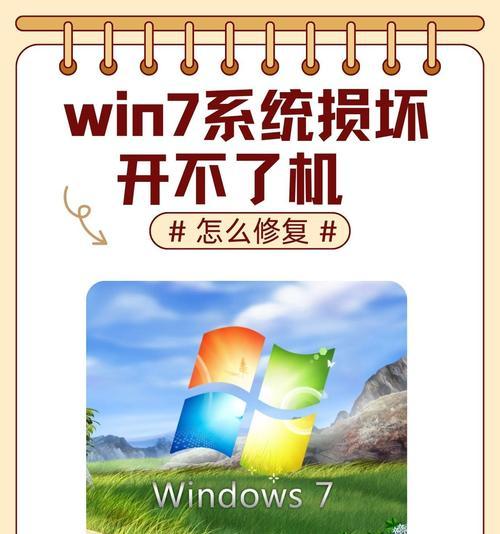
三、检查电话和远程访问服务
Win7电脑显示错误711可能与电话和远程访问服务的设置有关。我们可以通过按下“Win+R”键并输入“services.msc”来打开服务窗口。在服务窗口中,我们需要确保“远程访问自动连接管理器”和“电话”这两个服务已经启动并设置为自动。
四、重新设置网络适配器设置
有时候,我们的网络适配器设置可能出现问题,导致Win7电脑显示错误711。为了解决这个问题,我们可以尝试重新设置网络适配器设置。打开控制面板,并找到“网络和共享中心”。选择“更改适配器设置”。在适配器设置窗口中,右键点击我们的网络适配器并选择“属性”。在属性窗口中,选择“网络”选项卡,并确保“Internet协议版本4(TCP/IPv4)”被选中。单击“属性”按钮,并确保以下项目被选中:自动获取IP地址、自动获取DNS服务器地址。单击“确定”保存更改。
五、检查PPPoE拨号连接的设置
如果我们使用PPPoE拨号连接上网,那么我们需要确保设置正确以避免Win7电脑显示错误711。我们可以通过打开控制面板并选择“网络和共享中心”来检查设置。选择“更改适配器设置”。在适配器设置窗口中,右键点击我们的PPPoE连接并选择“属性”。在属性窗口中,选择“安全”选项卡,并确保“允许其他人使用我的帐户名称和密码拨号”未被勾选。选择“网络”选项卡,并确保“Internet协议版本4(TCP/IPv4)”被选中。单击“确定”保存更改。
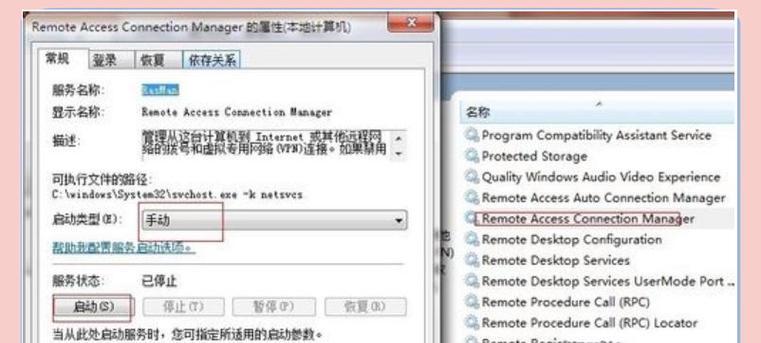
六、检查网络连接类型
Win7电脑显示错误711可能与网络连接类型的设置有关。我们可以通过打开控制面板并选择“网络和共享中心”来检查设置。选择“更改适配器设置”。在适配器设置窗口中,右键点击我们的网络连接并选择“属性”。在属性窗口中,选择“网络”选项卡,并确保选择了正确的网络连接类型。例如,如果我们使用以太网连接上网,那么应该选择“本地连接”。单击“确定”保存更改。
七、重置网络协议栈
重置网络协议栈可能会帮助解决Win7电脑显示错误711。我们可以打开命令提示符窗口(以管理员身份运行)并输入以下命令:netshintipreset。按下回车键执行命令。重新启动电脑并检查是否解决了错误711。
八、检查网络连接服务
错误711可能是由于网络连接服务未正确启动引起的。我们可以通过按下“Win+R”键并输入“services.msc”来打开服务窗口。在服务窗口中,我们需要确保“远程访问连接管理器”、“远程访问自动连接管理器”和“电话”这三个服务已经启动并设置为自动。
九、检查注册表项
Win7电脑显示错误711可能与注册表项有关。我们可以打开注册表编辑器,定位到“HKEY_LOCAL_MACHINE\SYSTEM\CurrentControlSet\Services\RasMan\PPP\EAP”路径,并检查其中的子项。如果发现任何异常或错误的子项,可以尝试删除或修复它们。请注意,在进行任何注册表编辑之前,请先备份注册表以防止意外情况。
十、运行网络适配器故障排除工具
有时候,我们可以使用Windows自带的网络适配器故障排除工具来解决Win7电脑显示错误711。我们可以通过打开控制面板并选择“网络和共享中心”来找到该工具。选择“故障排除”选项,并根据提示运行网络适配器故障排除工具。该工具将自动检测和修复与网络适配器相关的问题。
十一、检查第三方防火墙和安全软件设置
有时候,第三方防火墙和安全软件的设置可能会导致Win7电脑显示错误711。我们可以检查我们的防火墙和安全软件的设置,并确保它们没有阻止网络连接功能。
十二、卸载并重新安装网络适配器驱动程序
如果以上方法都没有解决Win7电脑显示错误711,我们可以考虑卸载并重新安装网络适配器驱动程序。打开设备管理器,并找到我们的网络适配器。右键点击网络适配器并选择“卸载设备”。重新启动电脑,让系统自动安装适配器驱动程序。
十三、恢复系统
如果以上方法都无效,我们可以考虑恢复系统。在恢复系统之前,请确保备份重要的文件和数据。打开控制面板并选择“系统和安全”。在系统和安全窗口中,选择“备份和恢复”。选择“恢复计算机的不同方式”,并按照提示进行系统恢复。
十四、联系技术支持
如果我们尝试了以上所有方法仍然无法解决Win7电脑显示错误711,那么最好的方法是联系计算机制造商或网络适配器制造商的技术支持团队。他们将能够提供进一步的帮助和解决方案。
十五、
通过本文提供的解决Win7电脑显示错误711的有效步骤,我们可以轻松地恢复网络连接功能。从检查网络适配器驱动程序的更新情况到卸载并重新安装网络适配器驱动程序,我们可以根据具体情况选择适合我们的方法。如果问题仍然存在,请记得联系技术支持以获取更进一步的帮助。
